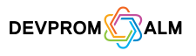Новая версия Devprom 3.1
К новому году мы подготовили для вас приятный подарок - большой пакет улучшений Devprom ALM и Devprom AgileTeam, включающий:
1. Новое представление документов требований и тестовой документацииРабота с документами по аналогии с Google DocsИ с гораздо более широкими возможностями для управления требованиями и тестовыми спецификациями.
1. Редактирование заголовка и содержания раздела сразу в документе, без необходимости открывать отдельную форму редактирования раздела требования. 2. Быстрый переход к работе с другим документом. 3. Специальный режим "Просмотр" позволяет передать документ на ознакомление и для изучения, в этом режиме нет редактирования заголовков и разделов. 4. Вы можете включить или отключить отображение автоматической нумерации разделов документа. 5. Свойства раздела, связь с задачами, пожеланиями, требованиями и другими проектными артефактами редактируются в выпадающем окне при нажатии на эту кнопку. 6. При изменении состояния раздела автоматически обновляется название текущего состояния раздела. Более того, вы можете отфильтровать (фильтр Состояние) только те разделы документа, которые, например, требуют согласования. 7. По умолчанию в браузере отображается только выбранный вами раздел документа и соседние с ним, для "прокрутки" документа вверх или вниз используйте колесико мыши или стандартные возможности вашего планшета. 8. Функциональность обсуждения разделов документа скрыта за этими кнопками. Если есть комментарии, то кнопка окрашена в зеленый цвет. 9. Также для навигации по документу используйте дерево разделов, расположенное справа. 10. Отметив галочками нужные разделы вы можете использовать функциональность массовых операций над выбранными разделами документа. Дополнительные улучшения1. Новый фильтр "Документ" для требований, тестовых сценариев и разделов документации позволяет выбрать в списках разделов и трассировках разделы только одного документа. 2. В меню операций в списке документов можно просмотреть историю изменений по всему документу сразу, то есть по всем его разделам. 3. В том же меню операций в списке документов пункт "Трассировка" позволяет перейти в режим просмотра трассировок по разделам требуемого документа. 4. В режиме работы с документом в меню "Действия" добавлен пункт "Сбросить форматирование", которое позволяет очистить все стили заданные для документа. Таким образом можно удалить все лишнее оформление документа после импорта его из MSWord. Другие изменения1. Сведения об истории изменений раздела, а также жизненном цикле (кто, когда и в какое состояние перевел), которые раньше отображались внизу страницы в секции "Комментарии и изменения" теперь доступны в журнале изменений, который можно открыть через меню "Операции" - "История изменений" для требуемого раздела документа. 2. Всплывающие (popup) диалоги быстрого изменения состояний пожеланий, задач, требований и другой проектной документацииВ новой версии реализованы всплывающие диалоги при изменении состояний пожеланий и задач в списках, на досках, а также для требований при работе с документом, что позволяет не терять текущий контекст работы. 3. Новый дизайн портала поддержки пользователей (Service Desk)4.Справочник типовых задач для быстрого создания задач по шаблонуОткрываем форму задачи и выбираем действие "Сохранить как шаблон" На доске задач, а также в оранжевой кнопке "Создать", добавились шаблоны. Выбираем нужный шаблон (2) и открывается форма создания задачи с предзаданными значениями полей из шаблона. Список шаблонов для редактирования доступен в меню "Настройка" - "Шаблоны заданий" (1) 5. Отображение цвета карточек на доске задач в зависимости от их приоритета, состояния, типаВ справочниках приоритетов (административная панель), состояний и типов задач (настройки внутри проектов) добавлена возможность указать цвет, соответствующий тому или иному значению справочника. Выбор цветовой схемы (на базе значений каких справочников выполнять расцветку) осуществляется в настройках фильтра для доски (1). Цветами подкрашивается полоска слева от карточки. 6. Быстрое списание времени по задачам и добавление комментариев прямо на доске задачСписать время можно нажатием на иконку с затраченным временем (1). Чтобы добавить комментарий на карточке можно нажать на пиктограмму комментария (2) Эти же операции доступны из контекстного меню, открываемого по нажатии правой кнопки мыши на карточке (контекстное меню для карточки): Списание времени и добавление комментария осуществляются в popup-окне, позволяя тем самым быстро вернуться к работе с доской: 7. Отчет о времени нахождения заявок в состояниях жизненного циклаОтчет позволяет определить:
Интересно попробовать? Больше информации о Devprom.Requirements и Devprom ALM
|
Еще интересные статьи на эту тему:
|